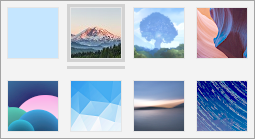Примечание: Эта статья выполнила свою задачу, и в скором времени ее использование будет прекращено. Чтобы избежать появления ошибок "Страница не найдена", мы удаляем известные нам ссылки. Если вы создали ссылки на эту страницу, удалите их, и вместе мы обеспечим согласованность данных в Интернете.
Чтобы придать приложениям "Почта" и "Календарь" персонализированный вид, вы можете выбрать различные темы, выбрать новый цвет для левой области или выбрать фоновое изображение для окон Почты и Календаря.
Примечание: В сообщениях электронной почты невозможно применить фоновое изображение.
Изменение фонового изображения, цветов окна и темы
Чтобы изменить параметры персонализации, выберите параметры 
-
Цвета: Выберите один из десяти встроенных цветов или выберите "Использовать мой цвет акцентов Windows". При выборе цвета изменения сразу же применяются в окнах "Почта" и "Календарь", чтобы вы могли видеть, как выглядит изменение.
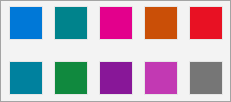
-
Светлый или темный режимы. В светлом режиме белый фон используется для сообщений электронной почты, списка сообщений, событий и различных представлений календаря. В темном режиме используется черный фон. Вы также можете использовать свой режим Windows, чтобы всегда синхронизировать приложения Почта и Календарь со всеми изменениями темы, внесенными в Windows.
Если вы хотите просмотреть определенный элемент электронной почты или календаря в светлом режиме, выберите значок освещения, чтобы включить или отключить темный режим для этого элемента.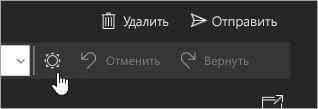
-
Фоновая фотография: Вы можете выбрать фоновые фотографии по умолчанию или выбрать собственные. Фоновая фотография отображается в области предварительного просмотра, если сообщение не выбрано. Небольшая часть фоновой фотографии отображается в левой области приложений "Почта" и "Календарь", но не отображается, чтобы не мешать представленным в ней сведениям.